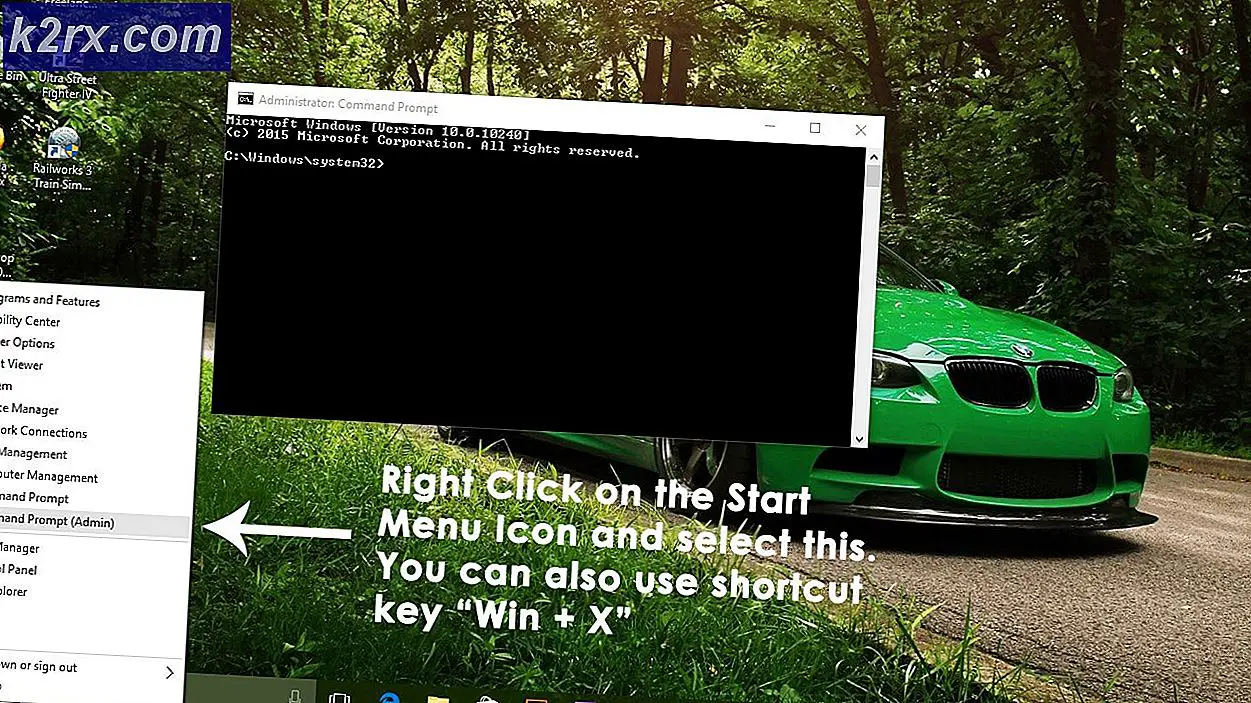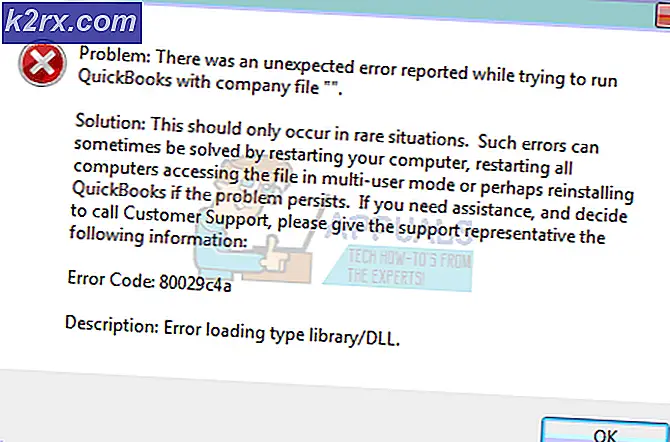แก้ไข: ข้อผิดพลาด NET 3.5 0x800F0906 และ 0x800F081f
ผู้ใช้บางครั้งต้องเผชิญกับข้อผิดพลาดเมื่อติดตั้ง Microsoft .Net Framework 3.5 ใน Windows 8 และ Windows 8 รุ่นที่ใหม่กว่า แตกต่างจากรุ่นเก่า. Net Framework 3.5 เป็นคุณลักษณะที่ต้องการใน Windows 8.1 และ Windows 8 คุณพบข้อผิดพลาดเมื่อเปิดใช้งานคุณลักษณะใด ๆ เนื่องจาก Windows พยายามที่จะสร้างผู้ติดต่อไปยัง Windows Update เพื่อดาวน์โหลดข้อมูลที่หายไปเพื่อติดตั้งคุณลักษณะเฉพาะ
การกำหนดค่าและการกำหนดค่าเครือข่ายโดยปกติของ cimproper ของพีซีเพื่อติดตั้งการปรับปรุงในสภาพแวดล้อมอาจส่งผลต่อขั้นตอนนี้ในการติดตั้ง .Net Framework ครั้งแรก
วิธีที่ 1: เปิดใช้งาน. NET Framework ผ่าน Command Prompt
- ประการแรกคุณจะต้องไปที่แหล่งที่มาของ Windows ไม่ว่าจะเป็นอุปกรณ์ USB หรือดีวีดี
- ค้นหาโฟลเดอร์ Sources (แหล่งที่มา ) เปิดขึ้น ตอนนี้มองหาโฟลเดอร์ SXS คัดลอกโฟลเดอร์ sxs โดยปกติจะอยู่ใน c: \ windows \ sources
- ตอนนี้วางโฟลเดอร์ SXS ในไดรฟ์ C: \ เพื่อป้องกันข้อผิดพลาดใด ๆ (หมายเหตุ: ตรวจสอบให้แน่ใจว่าคุณได้เปิดใช้งานการ เข้าถึงการอ่าน สำหรับโฟลเดอร์ SXS หรือมิฉะนั้นคุณจะได้รับข้อผิดพลาด 0x800F081F)
- คลิกขวาที่ปุ่มเริ่มต้นที่ด้านล่างซ้ายและคลิกที่ Command Prompt (Admin)
- เมื่อเปิด Command Prompt ขึ้นให้ไปที่ไดรฟ์ C: โดยใช้คำสั่ง C .. แล้วกด Enter ตอนนี้ใส่ C .. อีกครั้ง กดปุ่มตกลง. จนกว่าคุณจะเห็น C: \ windows - เมื่อคุณอยู่ที่ c: \ windows prompt; เรียกใช้คำสั่งต่อไปนี้โดยพิมพ์หรือคัดลอกวางจากด้านล่าง
dism / online / enable-feature / featurename: netfx3 / ทั้งหมด / source: c: \ sxs / limitaccess
PRO TIP: หากปัญหาเกิดขึ้นกับคอมพิวเตอร์หรือแล็ปท็อป / โน้ตบุ๊คคุณควรลองใช้ซอฟต์แวร์ Reimage Plus ซึ่งสามารถสแกนที่เก็บข้อมูลและแทนที่ไฟล์ที่เสียหายได้ วิธีนี้ใช้ได้ผลในกรณีส่วนใหญ่เนื่องจากปัญหาเกิดจากความเสียหายของระบบ คุณสามารถดาวน์โหลด Reimage Plus โดยคลิกที่นี่
ถ้าวิธีที่ 1; ไม่ทำงานจากนั้นดำเนินการต่อไปวิธีที่ 2:
วิธีที่ 2: การถอนการติดตั้งโปรแกรมปรับปรุงจากโปรแกรมและคุณลักษณะ
- ไปที่ Control Panel
- เปิดโปรแกรมและคุณลักษณะ
- จากบานหน้าต่างด้านซ้าย เลือกดูการปรับปรุงที่ติดตั้ง
- พิมพ์ KB2966826 ในแถบค้นหาเพื่อค้นหาการปรับปรุงนี้
- ดับเบิลคลิกที่การอัปเดตนี้เพื่อถอนการติดตั้ง
- จากบานหน้าต่างด้านซ้าย เลือกเปิดหรือปิดคุณลักษณะของ Windows
- เปิดใช้งาน. NET Framework 3.5 โดยคลิกที่ช่องสี่เหลี่ยมที่จุดเริ่มต้นของชื่อ จากนั้นคลิก OK
เมื่อคุณสมบัติถูกเปิดใช้งานและมีการติดตั้งการปรับปรุงไว้ ทดสอบใหม่เพื่อดูว่าคุณยังคงได้รับข้อผิดพลาดหรือไม่
PRO TIP: หากปัญหาเกิดขึ้นกับคอมพิวเตอร์หรือแล็ปท็อป / โน้ตบุ๊คคุณควรลองใช้ซอฟต์แวร์ Reimage Plus ซึ่งสามารถสแกนที่เก็บข้อมูลและแทนที่ไฟล์ที่เสียหายได้ วิธีนี้ใช้ได้ผลในกรณีส่วนใหญ่เนื่องจากปัญหาเกิดจากความเสียหายของระบบ คุณสามารถดาวน์โหลด Reimage Plus โดยคลิกที่นี่